En 2025 y en la actualidad, vender por internet es el pan de cada día, y si quieres destacar entre tanta oferta, lo primero que necesitas es una buena foto de tu producto. Una imagen llamativa no sólo atrae más miradas, sino que también puede traducirse directamente en más ventas.
Y si lo tuyo es jugar con las imágenes, ya sea para editar fotos o crear memes, tenemos algo que te va a encantar: te compartimos varios tips para quitarle el fondo a tus imágenes usando Canva. Te explicamos desde qué tipo de imágenes funcionan mejor hasta cómo hacerlo paso a paso dentro de la plataforma.
Ojo: Esta función sólo está disponible con Canva Pro, así que asegúrate de tener esa versión para sacarle todo el provecho.
¿Cómo arreglar el fondo de las fotos?
Si quieres quitar el fondo de tus imágenes en Canva y que no sea un dolor de cabeza, empieza por tomar fotos con un fondo neutro. Esta técnica muy sencilla marca toda la diferencia, sobre todo cuando trabajas con objetos pequeños o medianos.
Toma nota de estos consejos que te salvarán la edición en Canva:
- Usa un fondo liso de papel o tela, sin arrugas ni texturas: Blanco, negro o cualquier color sólido funciona perfecto.
- Ilumina bien la escena para evitar sombras duras: La luz natural o una lámpara suave son tus aliadas.
- Coloca el producto sobre una superficie firme y estable.

Este método es ideal cuando puedes controlar el espacio y no tienes prisa. Eso sí, puede no ser tan práctico si trabajas con productos grandes o si tienes que editar muchas fotos en poco tiempo.
¿Cómo se quita un fondo en Canva?
Ahora que ya tienes en mente los tips clave para quitar fondos en Canva, es momento de ponerlos en práctica. Sigue este paso a paso para lograr resultados impecables:
- Prepara tu foto: Parte de una imagen de buena calidad, con buena iluminación y bien enfocada.
- Quita el fondo: Carga la foto en Canva y utiliza la herramienta de eliminación de fondo con un solo clic.
- Ajusta la imagen: Mejora los niveles de brillo, contraste y nitidez para que tu producto luzca perfecto.
- Selecciona un fondo ideal: Elige uno que resalte tu producto y vaya acorde con la estética de tu marca.
- Agrega un toque profesionales: Incluir una sombra suave puede dar realismo y profundidad a la imagen.
- Verifica los detalles: Revisa los bordes y asegúrate de que ningún elemento importante se haya perdido.
- Exporta con calidad: Guarda tu diseño en el formato y resolución adecuados según el uso que le darás.
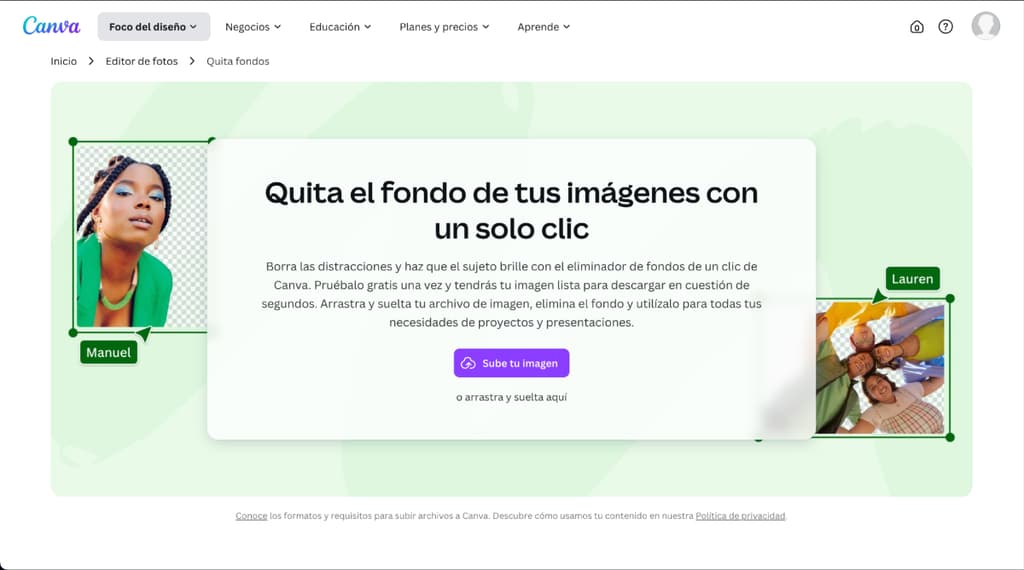
¿Cuánto cuesta Canva Pro en México?
Aunque Canva ofrece una versión gratuita bastante completa para crear contenido top en 2025, si de verdad quieres llevar tu trabajo al siguiente nivel y ahorrar tiempo en la edición, vale la pena considerar sus paquetes de paga.
- Canva Pro: Ideal para quienes buscan mejorar calidad de imagen. Incluye acceso a contenido premium, herramientas de diseño más potentes y funciones con inteligencia artificial. El costo por persona es de $1,210 al año.
- Canva Equipos: Pensado para los que trabajan en colaboración. Esta opción facilita la creación en equipo, ayuda a fortalecer tu marca y hace más fluidos los flujos de trabajo. Cubre a tres personas y cuesta $1,100 al año.
Para más información te sugerimos darle clic aquí y conocer todas las herramientas que Canva tiene para ti.

























